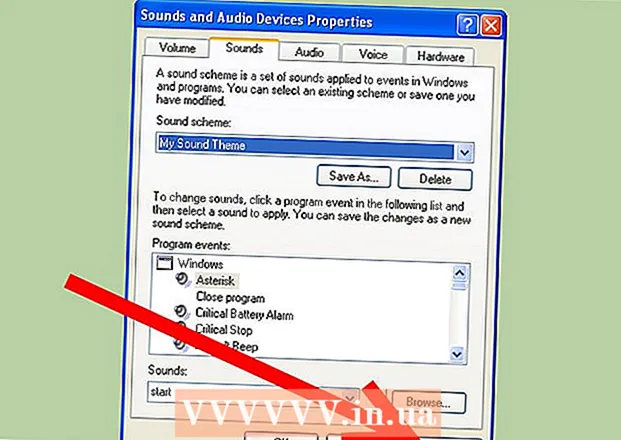Forfatter:
Lewis Jackson
Oprettelsesdato:
11 Kan 2021
Opdateringsdato:
1 Juli 2024

Indhold
Denne wiki-side viser dig forskellige måder at ændre kolonnenavne i Google Sheets på en computer. Du kan redigere det navn, der bruges til at henvise til kolonnen i formlen eller omdøbe kolonneoverskriftens navn.
Trin
Metode 1 af 2: Skift navnet på en række celler (Navngivet område)
Adgang https://sheets.google.com i en webbrowser. Hvis du ikke er logget ind på din Google-konto, skal du følge instruktionerne på skærmen for at logge ind nu.
- Brug denne metode til at oprette eller redigere et navn, der repræsenterer et interval (for eksempel "Budget" i stedet for "D1: E10"), som du kan bruge til at henvise til det i en formel.
- For at ændre det navn, der vises i overskriften øverst i kolonnen, henvises til denne metode.

Klik på den fil, du vil redigere.
Klik på et kolonnebogstav. Dette er brevet i den kolonne, du vil navngive. Hele kolonnen vælges.

Klik på menuen Data (Data). Dette afsnit er øverst på arkene.
Klik påNavngivne områder (Område navn). Tabellen "Navngivne områder" vises i højre side af regnearket.

Indtast et navn for celleområdet. Områdets navn kan ikke begynde med et tal eller ordene "sand" eller "falsk". Et navn kan være op til 250 tegn langt og inkluderer bogstaver, tal og understregninger.- Hvis feltet er tomt, skal du blot indtaste et navn for området.
- Hvis området allerede har et navn, og du vil ændre navnet, skal du trykke på blyantikonet og derefter indtaste et nyt navn.
Trykke Færdig (Udført). Kolonne- / rækkevidden opdateres i øjeblikket. Hvis der er formler, der refererer til gamle navne, skal du opdatere dem. reklame
Metode 2 af 2: Skift kolonneoverskrift
Adgang https://sheets.google.com i en webbrowser. Hvis du ikke er logget ind på din Google-konto, skal du følge instruktionerne på skærmen for at logge ind nu.
- Kolonneoverskriften er teksten, der vises øverst i hver kolonne.
- Hvis du aldrig har oprettet kolonneoverskrifter, skal du tjekke ud.
Klik på den fil, du vil redigere.
Dobbeltklik på den kolonneoverskrift, du vil ændre.
Brug ← Tilbage eller Slet for at slette det aktuelle navn.
Indtast et nyt navn.
Trykke ↵ Indtast eller ⏎ Vend tilbage. Kolonnenavne er nu opdateret. reklame